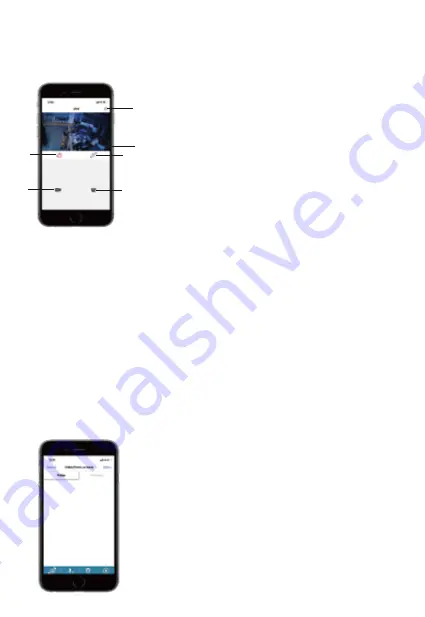
20
❶
❷
❹
❻
❸
❺
Hinweis:
1. Beachten Sie, dass die hintere Kamera nach dem Einsetzen in
den Host ohne manuelle Einstellung automatisch aufzeichnet.
Wenn der Bildschirm nicht angezeigt wird, wechseln Sie bitte den
Bildschirmanzeigemodus
2. Nach der Einstellung der WIFI-Verbindung und des APP-Be-
triebs zeigt der Bildschirm des Rekorders den Netzwerkbetrieb an.
3. Nach dem Herstellen einer Verbindung zur APP kann das
APP-Video nicht auf separaten Bildschirmen angezeigt werden,
der Rekorderbildschirm jedoch.
❶
Klicken Sie auf das Symbol in der oberen
rechten Ecke, um die Seite mit den Rekorderein-
stellungen aufzurufen
❷
Klicken Sie auf das Symbol in der kleinen
rechten Ecke des Videos, um den Vollbildmodus
aufzurufen
❸
Klicken Sie auf die Schaltfläche, um zwischen
Aufnahme und Pause zu wechseln
❹
Klicken Sie auf die Schaltfläche, um den
vorderen und hinteren Kamerabildschirm zu
wechseln
❺
Klicken Sie auf die Schaltfläche, um die
Videowiedergabe aufzurufen
❻
Klicken Sie auf die Schaltfläche, um die lokale
Datei einzugeben
1. Auf der Wiedergabevideoseite sehen Sie die
normalen aufgezeichneten Videos der vorderen
und hinteren Kamera sowie Videos mit
Notsperre.
2. Klicken Sie auf die Schaltfläche in der oberen
rechten Ecke. Sie können den vorderen und
hinteren Kamerabildschirm wechseln, das Video
herunterladen, freigeben und löschen.
5. APP-Betrieb
6. Video wiedergeben
DE
Summary of Contents for D330GD
Page 54: ......






























